
- •И.М. Муратов Видеомонтаж в Adobe Premiere Pro Учебно-методическое пособие
- •Содержание
- •Глава I основы видеомонтажа 9
- •Глава II организация работы в adobe premiere pro 86
- •Глава III нелинейный монтаж 109
- •Глава IV установки экспорта 175
- •Структура учебника
- •Введение
- •Глава I основы видеомонтажа Занятие 1 Создание проекта и интерфейс программы
- •Занятие 2 Монтаж простого фильма и экспорт во внешний файл
- •Занятие 3 Одновременный монтаж нескольких фильмов
- •Занятие 4 Элементы, упрощающие работу
- •Занятие 5 Работа с окном Монитор
- •Занятие 6 Отключенные клипы
- •Занятие 7 Работа с буфером обмена
- •Занятие 8 Экземпляры клипов
- •Занятие 9 Специальные клипы
- •Занятие 10 Поддержка файлов и автосохранение
- •Занятие 11 Преобразование аналогового сигнала в цифровой
- •11.1. Альтернативой данной команде служит клавиатурное сокращение f5
- •Занятие 12 Установки проекта. Часть I
- •Занятие 13 Установки проекта. Часть II
- •Контрольное тестирование
- •Глава II организация работы в adobe premiere pro Занятие 14 Сохранение предварительных установок проекта
- •Занятие 15 Вставка сразу нескольких клипов из окна Project
- •Занятие 16 Инструментарий
- •Занятие 17 Редактирование
- •17.10. Окно Clip Speed/Duration
- •Контрольное тестирование
- •Глава III нелинейный монтаж Занятие 18 Применение переходов
- •18.8. Удаление перехода через контекстное меню
- •Занятие 19 Переходы по умолчанию
- •Занятие 20 Настройка Эффектов
- •Занятие 21 Настройка динамических Эффектов
- •Занятие 22 Основы монтажа звука
- •Занятие 23 Титры
- •Занятие 24 Панель Styles – Стили
- •Занятие 25 Заливки и эффекты
- •Контрольное тестирование
- •Глава IV установки экспорта Занятие 26 Экспорт фильма
- •Занятие 27 Суммирование знаний
- •Учебное издание
- •Муратов Игорь Маратович
- •Видеомонтаж в Adobe Premiere Pro
- •Учебно-методическое пособие
Занятие 9 Специальные клипы
Посвятим это занятие рассказу о клипах специального вида, которые не требуют импорта из файлов, а могут быть созданы автоматически средствами Premiere. Такие клипы бывают очень полезны для служебных целей, таких, как повышение удобства монтажа или воплощение художественных замыслов пользователя.
Как мы уже говорили, появление клипов в окне Проекта связано с одним из трех действий: импортом, оцифровкой или созданием специального клипа. Специальные клипы — это клипы программы Adobe Premiere, предназначенные для обеспечения удобства пользователей при работе по монтажу фильма. Они не требуют ни импорта, ни оцифровки, и создаются средствами Premiere.
Д![]() ля
создания специального клипа нажмем
кнопку New
Item (Создать элемент)
на панели инструментов окна Проекта. В
появившемся меню выберем тип создаваемого
специального клипа. Таким же образом
можно создать новый фильм, выбирая во
всплывающем меню пункт Sequence
(Фильм). После
этого некоторые специальные клипы
появятся сразу в окне Проекта, некоторые
потребуют дополнительно определения
своих параметров.
ля
создания специального клипа нажмем
кнопку New
Item (Создать элемент)
на панели инструментов окна Проекта. В
появившемся меню выберем тип создаваемого
специального клипа. Таким же образом
можно создать новый фильм, выбирая во
всплывающем меню пункт Sequence
(Фильм). После
этого некоторые специальные клипы
появятся сразу в окне Проекта, некоторые
потребуют дополнительно определения
своих параметров.
Элементы делятся на следующие типы: Отключенные клипы, Титры – текстовые и графические подписи к фильму, Настроечная таблица, Черное видео – экран черного цвета, Цветной фон – экран определенного цвета (цвет выбирается пользователем), Универсальный отсчет времени – клип с цифрами от 8 до 0. Разберем основные типы специальных клипов, начав с клипов типа Черное видео и цветного фона.
Для создания клипа с черным фоном и выберем в подменю пункт Black Video (Черное видео). Черное видео сразу создается в виде соответствующего клипа в окне Проекта. Обратим внимание, что тип данного клипа – это статическое изображение, и клип представляет собой абсолютно черный экран.
Пример:
1. Для формирования цветного фона нажмем кнопку New Item (Создать элемент) на панели инструментов окна Проекта и выберем пункт Color Matte (Цветной фон). Рис. 9.1. При этом необходимо предварительно определить его цвет в диалоговом окне с палитрой цветов Color Picker (Цветовая палитра).

Рис. 9.1. Выбор пункта Color Matte… из меню New Item
2. Выбор цвета фона производится либо визуально – при помощи поля цветов, либо посредством соотношения базовых цветов (например, в системе RGB – Красный/Зеленый/Синий). Рис. 9.2.
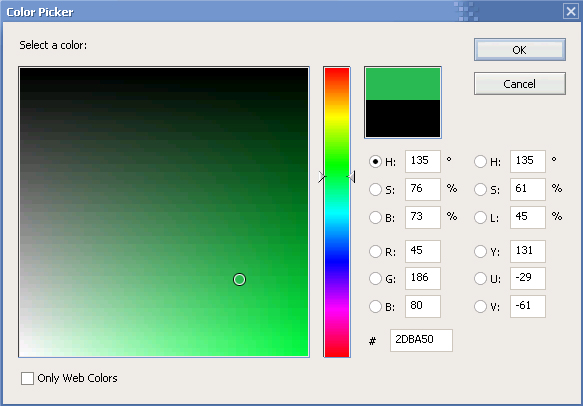
Рис. 9.2. Диалоговое окно Color Picker
3. Выберем цветовой фон визуальным методом. Затем следует определить имя клипа в диалоговом окне Choose Name (Выбрать название). Необходимость выбора названия связана с возможностью использования в проекте нескольких клипов цветного фона (под различными именами).
4. В результате цветовой фон появляется в списке клипов окна Проекта. Впоследствии можно поменять цвет клипа. Для этого достаточно дважды щелкнуть на клипе в списке окна Проекта и отредактировать цвет в уже знакомом нам диалоговом окне.
Создать специальный клип можно также соответствующей командой контекстного меню или верхнего меню File → New (Файл → Создать).
Настроечная таблица создается командой Bars and Tone (Настроечная таблица) подменю New Item (Создать элемент). Этот клип обычно располагается в начале фильма и служит для настройки аппаратуры. Помимо таблицы в виде разноцветных полос клип содержит килогерцовый звуковой сигнал, так, что он является связанным клипом – этот клип содержит не только видео-, но и звуковой ряд.
Иногда перед началом фильма требуется вставить клип с отсчетом времени (от какой-либо секунды до нуля).
Разработчики Adobe Premiere предусмотрели такую возможность и встроили для этого в программу специальный клип с отсчетом времени. Он создается командой File → New → Universal Counting Leader (Файл → Создать → Универсальный отсчет). После выбора в подменю New Item (Создать элемент) пункта Universal Counting Leader (Универсальный отсчет) появляется диалоговое окно настройки клипа. Рис. 9.3.
В диалоге настройки клипа Универсальный отсчет можно переопределить основные цвета данного клипа и некоторые опции, например, подачу звукового сигнала на каждой секунде и т. п. Настройка клипа Universal Counting Leader предусматривает задание цветов, присутствующих на экране – от фона клипа до цвета цифр.
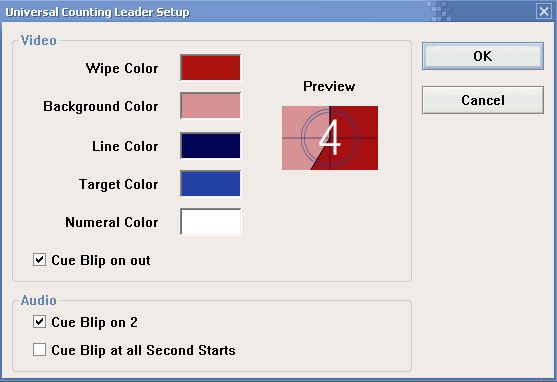
Рис. 9.3. Диалоговое окно Universal Counting Leader
После определения параметров клипа Универсальный отсчет, он появляется в списке окна Проекта. Если перенести клип на область Source (Источник), то он откроется для просмотра в окне Монитор, и его кадр тут же появится в левой области Монитора.
Отключенные клипы. Помимо автоматического отключения отсутствующего клипа, предусмотрено создание отключенного файла вручную.
Создать отключенный файл можно вручную, путем выбора пункта Offline File (Отключенный файл). После этого появляется диалоговое окно Offline File (Отключенный файл), в котором следует определить основные параметры отключенного файла. На панели General (Общие) задаются главные свойства, идентифицирующие отключенный файл. Рис. 9.4.

Рис. 9.4. Диалоговое окно Offline file
Поле Contains (Содержит) — раскрывающийся список, устанавливающий наличие видео и/или аудио составляющих у отключенного клипа:
Tape Name (Имя кассеты) — название видеокассеты, на которой, возможно, находится еще неоцифрованный клип. Поле File Name (Имя файла) — имя создаваемого клипа.
Остальные поля имеют отношение к оцифровке клипа: Description (Описание) — текст описания, добавленный клипу при оцифровке; Scene (Сцена) — текст идентификации сцены, добавленный при оцифровке; Shot / Take (Съемка) — текст, добавленный при оцифровке;
На панели Timecode (Таймкод) несколько активных надписей определяют длительность отключенного клипа и номер его стартового кадра: Media Start (Начало медиа) — таймкод первого кадра клипа (в принципе, он может отличаться от нуля); Media End (Конец медиа) — таймкод последнего кадра клипа;
Поле Media Duration (Длительность медиа) — длительность клипа (по умолчанию она равна 10 с). Отметим, что в свойствах создаваемого отключенного файла несложно узнать содержимое столбцов из окна Проекта.
Таким образом, в окне Проекта отключенный клип может быть снабжен теми же атрибутами, что и обычный медиа-клип. После подтверждения создания отключенного файла нажатием кнопки OK, появляется в окне Проекта, и его можно будет использовать для вставки в фильмы.
Видеоряд отключенного файла символически представляется картинкой с титрами «отключенный файл» на разных языках. Когда полезно создание отключенных файлов?
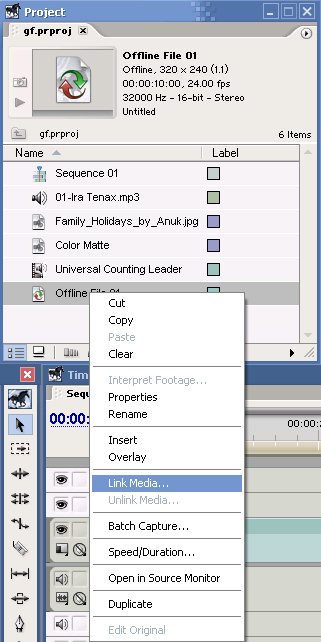
Рис. 9.5. Выбор команды Link Media из контекстного меню
Они могут пригодиться в нескольких случаях, например: файл был случайно или намеренно удален с диска; либо проект был перенесен из одного места в другое; либо соответствующий файл пока не оцифрован (но Вы его хотите использовать в проекте).
Для того, чтобы создать отключенный файл также можно выбрать в верхнем меню команды File → New → Offline File (Файл → Создать → Отключенный файл).
Единственное, о чем следует помнить при работе с отключенными клипами – это о том, что они не содержат никакой медиа-информации. Основное назначение отключенного файла заключается в возможности его замены в любой момент каким-либо медиа-файлом.
Отключенный файл можно заменить реальным файлом с диска, воспользовавшись командой Link Media (Присоединить медиа) верхнего меню Проект или (что удобнее) контекстного меню. Рис. 9.5.
В результате появится диалоговое окно Attach Which Media to? (Какой файл присоединить к клипу?), в котором следует выбрать медиа-файл, который будет ассоциирован с отключенным клипом. Рис. 9.6.

Рис. 9.6. В диалоговом окне Attach Which Media to?, предлагается выбрать файл, который заменит отключенный клип
Задание: Создать настроечную таблицу Bars and Tone и Черный экран Black Video, после чего все элементы перенести в окно монтажа и экспортировать во внешний файл.
